5 начина да коригирате трептенето на Netflix в Safari (09.14.25)
Netflix е мястото, където получаваме дневната си доза от любимите си телевизионни предавания и филми, което го прави един от най-популярните сайтове за видео стрийминг днес. Той има стотици телевизионни предавания и хиляди филми, които потребителите могат да гледат прекомерно.
Няколко потребители обаче са разочаровани и раздразнени напоследък поради проблема с трептенето на Netflix . Потребителите са забелязали, че екранът мига, когато гледате Netflix в Safari, особено когато субтитрите са активирани. Този проблем не се случва при други браузъри като Firefox и Chrome.
Но проблемът с използването на други браузъри е, че те поддържат само до 720 пиксела, а не 1080 пиксела. Има огромна разлика между 720p и 1080p по отношение на качеството на картината, затова повечето потребители предпочитат да гледат в Safari, където се поддържа резолюция 1080p.
Имаше много оплаквания в различни форуми, но Apple все още трябва да издаде изявление или актуализация, за да реши проблема. Вместо да чакат Apple да пусне официално решение за трептене на Netflix , потребителите са се заели да намерят начини да отстранят проблема. Ето някои методи за как да коригирате трептенето на Netflix и да подобрите изживяването си при гледане.
Но преди да направите нещо друго, не забравяйте да създадете резервно копие на файлове, в случай че нещо се обърка . Също така трябва да рестартирате своя Mac и напълно да изтриете всичките си нежелани файлове, като използвате приложение като Outbyte MacRepair . След като изпълните тези стъпки, вече сте готови да изпробвате тези методи, за да коригирате проблема си с трептене на Netflix .
Решение 1: Изчистете кеша, бисквитките и историята си в Safari.Първото нещо, което трябва да направите, когато изпитвате проблеми с браузъра, е да изчистите кеша, историята и бисквитките си. Това би трябвало да свърши работа през повечето време.
За да направите това, следвайте тези инструкции:
- Отворете Safari , като щракнете върху иконата му в Dock или го търсите чрез Spotlight.
- Щракнете върху Safari в лентата с инструменти в горната част на екрана.
- Изберете Предпочитания.
- Отидете на Поверителност и щракнете върху Премахване на всички данни от уебсайт
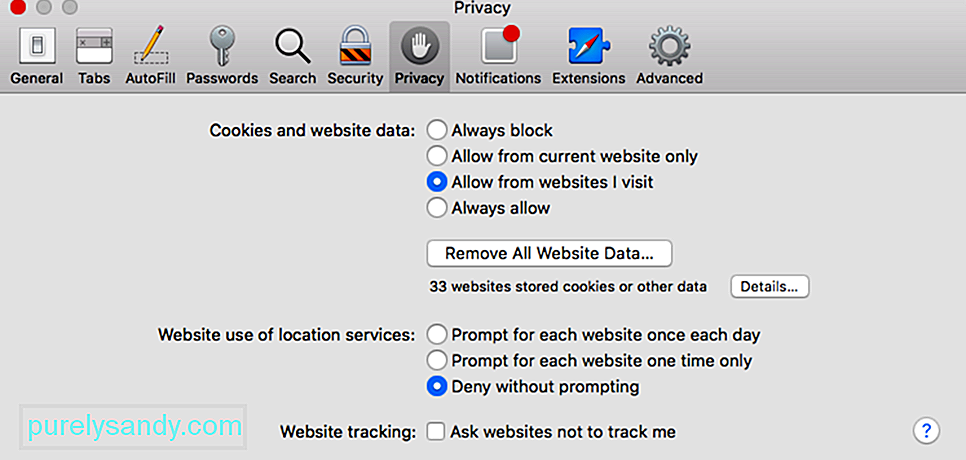
- Ще се появи прозорец, потвърждаващ действието ви за изтриване на данните от вашия уебсайт. Кликнете върху Премахване сега
Това ще ви излезе от всички уебсайтове, в които сте влезли, ще изтрие дневника ви в историята и може да нулира някои предпочитания. Но това ще изчисти повечето от проблемите на браузъра ви, като например трептенето на Netflix в Safari .
Трябва също да изчистите бисквитките на браузъра си Netflix, като отидете на netflix.com/clearcookies. Това автоматично ще изчисти кешираните ви данни от Netflix и ще ви излезе от системата. Просто влезте отново, за да проверите дали всичко е поправено. Ако това не реши проблема ви, опитайте някои от другите методи по-долу.
Решение №2: Изтрийте файловете IndexedDB.Този метод изисква да излезете от Safari, така че може да се наложи да копирате инструкциите някъде другаде или използвайте друг браузър, за да отворите тази страница.
За да изчистите вашите IndexedDB файлове, направете следното:
- Излезте от Safari, като натиснете Command + Q или изберете Изход от Safari от менюто на Safari.
- Отворете Finder , като щракнете върху иконата от Dock.
- Задръжте бутон Option , след което щракнете върху Go от менюто в горната част на екрана.
- Изберете Library , след което пуснете Опция
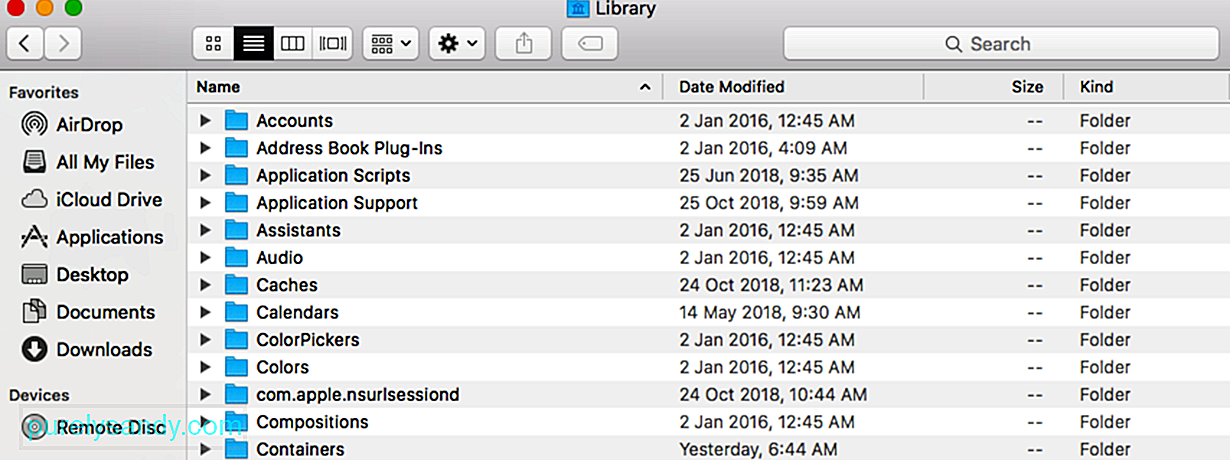
- Превъртете надолу и кликнете върху Сафари
- Изберете папката Бази данни , след което отворете ___IndexedDB .
- Изберете всички папки на Netflix и ги преместете в Trash.
- Изпразнете кош .
- Отворете Netflix и вижте ако този метод реши проблема.
Преди 2014 г. Netflix е използвал ненадеждната приставка на Microsoft Silverlight за възпроизвеждане на видеоклипове. Silverlight обаче създаде много проблеми при стрийминг на филми в 1080 в Safari. Така след 2014 г. Netflix премина към HTML5 за видео стрийминг.
HTML5 първоначално е бил достъпен за Mac, работещи на OS X 10.10 Yosemite или по-нова версия, но сега HTML5 поддържа и Microsoft Edge за Windows 10, Google Chrome версия 37 или по-нова версия за Windows 7, Internet Explorer 11 или по-нова версия за Windows 8.1 или по-нова версия, и Opera версия 33. За Mac, работещи на OS X 10.10 Yosemite или по-нова версия, устройството трябва да бъде поне модел от 2012 г.
Ако използвате по-нова версия на Mac, вероятно тя работи с най-новите macOS и трябва автоматично да поддържа Netflix стрийминг в HTML5. Просто се уверете, че използвате най-новата версия на браузъра си и сте надстроили до най-новия macOS.
Ако използвате по-стар Mac, първо проверете дали устройството ви поддържа HTML5 стрийминг в Netflix от знаейки вашата версия на X X и датата, на която е създаден вашият Mac. За да направите това, щракнете върху логото на Apple и изберете About This Mac от менюто. Ако вашият Mac е от края на 2011 г. нататък, можете да актуализирате вашия macOS чрез Mac App Store.
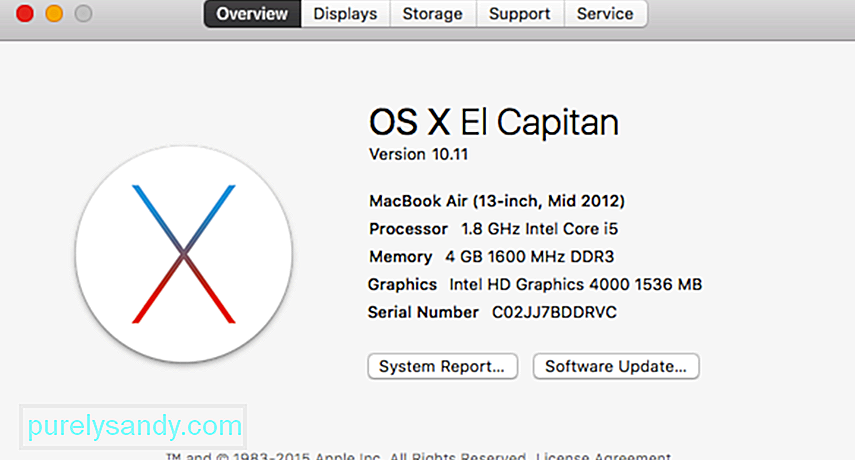
Ако обаче вашият Mac е по-стар (преди 2011 г.), всичко, което можете да направите, е да преминете към Google Chrome и да принудите HTML5 да работи върху по-стари версии на OSX. За целта изпълнете следните стъпки:
- Стартирайте Google Chrome и отворете Netflix.
- Отидете на Настройки за възпроизвеждане на Netflix .
- Отметнете Предпочитане на възпроизвеждане на HTML5 r вместо Silverlight.
- Затваряне <силно > Google Chrome , след което го отворете отново.
Това трябва да позволи на Netflix да играе с помощта на HTML5 плейър вместо Silverlight, дори ако използвате по-стар Mac.
Решение # 4: Изключете субтитрите.Някои потребители установиха, че изключването на субтитри при гледане на Netflix в Safari решава проблема с трептенето.
За да изключите субтитрите, следвайте тези инструкции:
ul>- Щракнете върху логото на Apple и изберете Системни предпочитания .
- Щракнете върху Показва & gt; Вграден дисплей .
- Отметнете Мащабиран и изберете от една от резолюцията на екрана опции.
- Затворете Системни предпочитания и рестартирайте компютъра си.
Това ще изключи субтитрите за вашите видеоклипове и се надяваме да поправи вашия проблем с трептене на Netflix .
Решение №5: Регулирайте разделителната способност на екрана си.Един потребител на Reddit на име Connor_E каза, че проблемът му е решен чрез промяна на разделителната способност на екрана. Свалянето му по подразбиране и поставянето му на мащабиран изглежда му свърши работа, така че защо не го изпробвате?
Ето как да промените дисплея си от подразбиране на мащабиран:
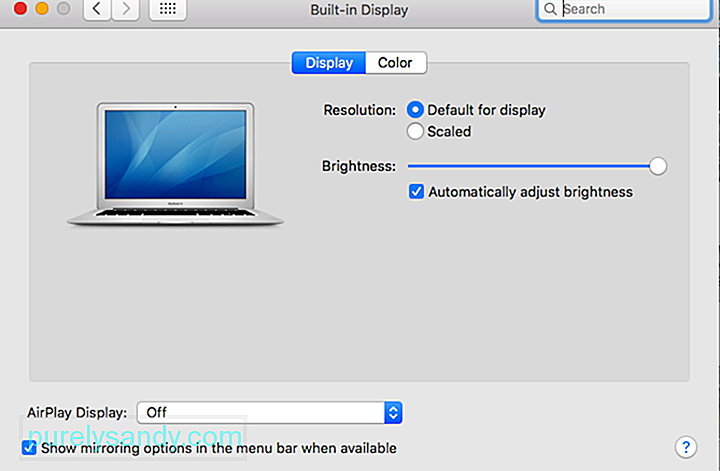
След като промените разделителната способност на екрана, отворете Safari и пуснете един от филмите в Netflix, за да видите дали проблемът е разрешен.
Резюме:Трептенето на Netflix в Safari е само един от досадните проблеми, с които Apple трябва да се справи възможно най-скоро. Но докато чакаме официалната корекция от Apple, можете да опитате едно от гореспоменатите решения, за да видите кое работи за вас.
YouTube Video.: 5 начина да коригирате трептенето на Netflix в Safari
09, 2025

